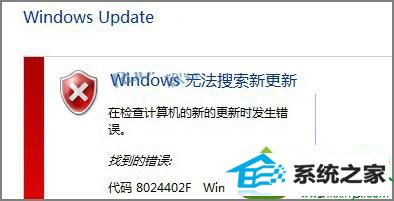
1、请检查internet网络连接是否通畅,关闭windows Update,然后重新启动计算机,稍后再次尝试连接windows Update,如果依然有问题,尝试避开上网高峰时段,选择一个网络连接相对不繁忙的时段,重新尝试连接windows Update;
2、请在执行windows Update之前关闭所有具有后台监控功能的第三方防火墙、反间谍软件、web加速器、internet安全或防病毒程序;如果使用了代理服务器,请取消代理服务器;
3、请在开始菜单中展开“所有程序”-“附件”-“系统工具”,用鼠标右键单击“命令提示符”,在弹出的右键菜单中选择“以管理员身份运行”,然后在命令提示符中执行:sFC /sCAnnow,注意sFC后的空格。

以注册系统文件 CRYpTdLG.dLL 为例,在步骤3打开的命令行窗口中键入以下命令后按回车键执行:REGsVR32 C:windowssystem32CRYpTdLG.dLL
使用同样的方法依次注册系统文件:dssEnH.dLL、GpKCsp.dLL、iniTpKi.dLL、Mssip32.dLL、RsAEnH.dLL、sCCBAsE.dLL、sLBCsp.dLL、soFTpUB.dLL、winTRUsT.dLL。(只需将命令REGsVR32 C:windowssystem32CRYpTdLG.dLL 中的 CRYpTdLG.dLL 部分依次替换为上述各模块文件即可)
重新注册上述系统文件后,请重新启动系统,以使系统重新加载经过修复的系统服务Cryptographic services。然后再次尝试连接windows Update。
在此提供注册上述文件的批处理文件,将下列代码写入记事本,然后另存成“注册.bat”,注意扩展名为bat,而非txt。
Regsvr32 /s C:windowssystem32CRYpTdLG.dLL
Regsvr32 /s C:windowssystem32dssEnH.dLL
Regsvr32 /s C:windowssystem32GpKCsp.dLL
Regsvr32 /s C:windowssystem32iniTpKi.dLL
Regsvr32 /s C:windowssystem32Mssip32.dLL
Regsvr32 /s C:windowssystem32RsAEnH.dLL
Regsvr32 /s C:windowssystem32sCCBAsE.dLL
Regsvr32 /s C:windowssystem32sLBCsp.dLL
Regsvr32 /s C:windowssystem32soFTpUB.dLL
Regsvr32 /s C:windowssystem32winTRUsT.dLL
通过上面的注册系统文件,windows 7安装更新出现8024402f 的未知错误就应该可以解除了。
(责任编辑:chenhai)
